Come acquisire schermate con Word 2013
Una funzionalità interessante in Microsoft Word 2013 èti permette di catturare schermate sul tuo computer e incollarlo direttamente nel tuo documento. Puoi anche catturare schermate con Word 2010, ed ecco uno sguardo alla funzione dell'ultima versione di Word.
Apri un documento vuoto o qualsiasi documento a cui desideri aggiungere uno screenshot.

Ora fai clic sulla scheda Inserisci.
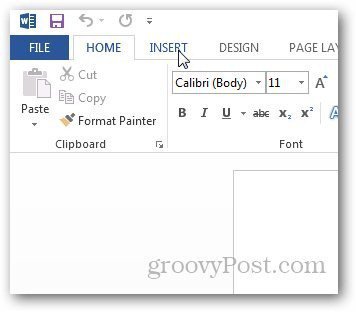
Nella sezione Illustrazioni della barra multifunzione, fare clic sunella schermata e ti mostrerà più opzioni. È possibile acquisire schermate di una finestra aperta o di una regione selezionata. Mentre hai una finestra aperta di cui vuoi catturare, basta aprire Word 2013 e lo mostrerà come anteprima in Windows disponibile. Fai clic su di esso e viene automaticamente incollato nel tuo documento.
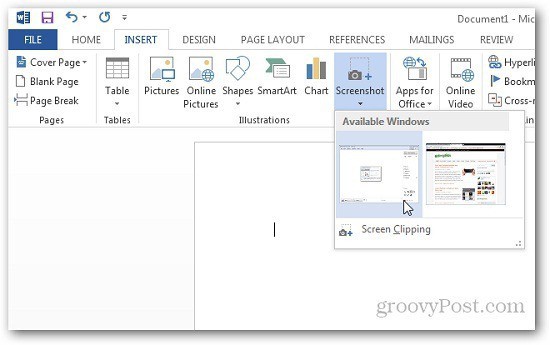
Se vuoi fare uno screenshot di una regione,fare clic su Ritaglio schermo ed evidenziare l'area che si desidera acquisire. Acquisirà la regione e la incollerà direttamente in Word, che potrai anche copiare e incollare in altre applicazioni per la modifica.
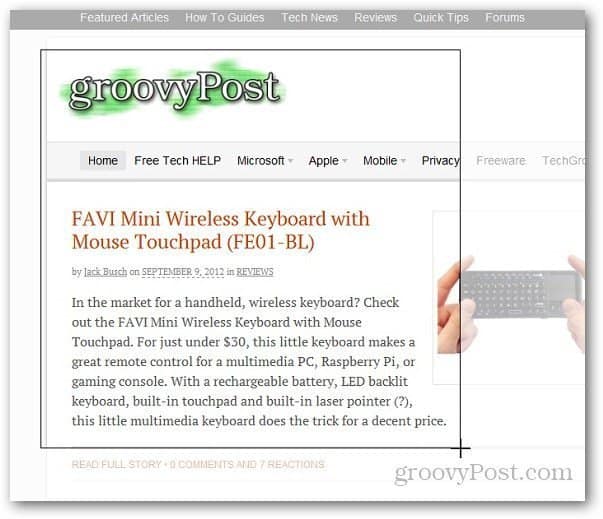
Questa è una funzione interessante se hai bisogno di una rapida cattura dello schermo quando crei un documento. Inoltre non è necessario avviare un'applicazione di terzi per scatti di base.
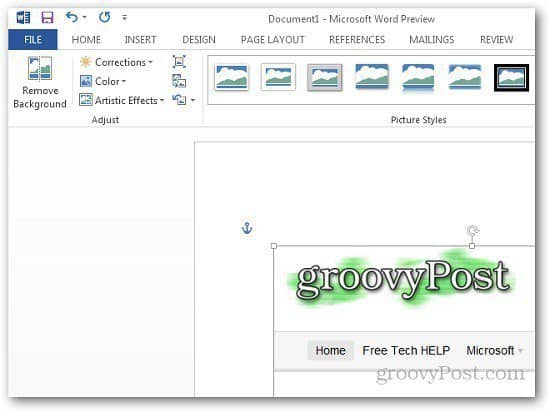









lascia un commento